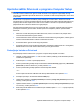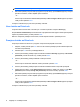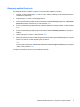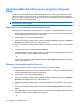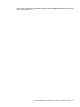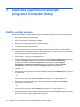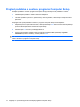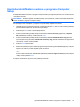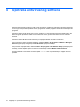Security - Windows Vista, Windows XP, and Windows 7
Upotreba zaštite DriveLock u programu Computer Setup
OPREZ: Da biste spriječili da tvrdi disk koji je zaštićen DriveLockom postane neupotrebljiv, zapišite
korisničku lozinku za DriveLock i glavnu lozinku za DriveLock na sigurnom mjestu dalje od svog
računala. Ako zaboravite obje lozinke za DriveLock, tvrdi disk će ostati zauvijek zaključan i više se neće
moći koristiti.
Zaštita DriveLock sprječava neovlašteni pristup sadržajima na tvrdom disku. DriveLock se može
primijeniti samo na unutarnji tvrdi disk ili diskove računala. Nakon što na disk postavite zaštitu DriveLock,
za pristup disku morate unijeti lozinku. Disk se mora nalaziti u računalu ili u naprednom replikatoru
priključaka da bi mu lozinke za DriveLock mogle pristupiti.
Da biste primijenili zaštitu DriveLock na unutarnji tvrdi disk, u programu Computer Setup moraju biti
postavljene korisnička i glavna lozinka. Obratite pozornost na sljedeće prilikom upotrebe zaštite
DriveLock:
●
Nakon što na tvrdi disk primijenite zaštitu DriveLock, tvrdom će se disku moći pristupiti samo
unosom korisničke lozinke ili glavne lozinke
●
Vlasnik korisničke lozinke mora biti svakodnevni korisnik zaštićenog tvrdog diska; Vlasnik glavne
lozinke može biti administrator sustava ili svakodnevni korisnik
●
Korisnička lozinka i glavna lozinka mogu biti jednake
●
Korisničku ili glavnu lozinku možete izbrisati jedino uklanjanjem zaštite DriveLock s tvrdog diska;
Zaštita DriveLock se može ukloniti s diska samo pomoću glavne lozinke.
Postavljanje lozinke za DriveLock
Za postavljanje lozinke za DriveLock u programu Computer Setup slijedite ove korake:
1. Uključite, a zatim pritisnite tipku esc dok se na dnu zaslona prikazuje poruka Pritisnite tipku ESC
za Izbornik za pokretanje.
2. Pritisnite tipku f10 za ulaz u postavljanje BIOS-a.
3. Pomoću pokazivačkog uređaja ili tipki sa strelicama odaberite Security (Sigurnost) > DriveLock
passwords (Lozinke za DriveLock), a zatim pritisnite enter.
4. Pomoću pokazivačkog uređaja pritisnite tvrdi disk koji želite zaštititi.
– ili –
Pomoću tipki sa strelicama odaberite tvrdi disk koji želite zaštititi i zatim pritisnite enter.
5. Pročitajte upozorenje. Za nastavak odaberite YES (DA).
6. Upišite glavnu lozinku u polja New password (Nova lozinka) i Verify new password (Potvrdi novu
lozinku), a zatim pritisnite enter.
7. Upišite korisničku lozinku u polja New password (Nova lozinka) i Verify new password (Provjeri
novu lozinku), a zatim pritisnite enter.
8. Kako biste potvrdili zaštitu DriveLock diska koji ste odabrali, upišite DriveLock u polje za potvrdu,
a zatim pritisnite enter.
Upotreba zaštite DriveLock u programu Computer Setup 7